怎样把safari添加到桌面 如何在iPhone上将Safari浏览器设置为桌面模式
更新时间:2023-11-03 18:06:02作者:yang
怎样把safari添加到桌面,在如今数字化的世界中,浏览器已成为我们日常生活中不可或缺的工具之一,而Safari作为iPhone上的默认浏览器,其强大的功能和用户友好的界面备受用户喜爱。有些用户可能不知道如何将Safari浏览器设置为桌面模式,以方便他们更高效地使用。本文将介绍如何将Safari添加到桌面,以及在iPhone上将其设置为桌面模式的方法,让我们一起来探索吧!
具体步骤:
1.手机桌面点击设置图标打开“设置”菜单
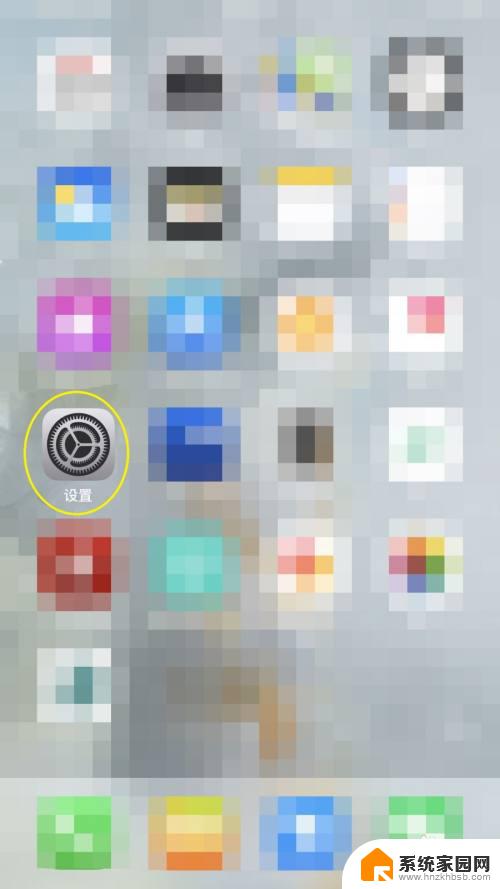
2.设置界面下划找到并点击“Safari浏览器”
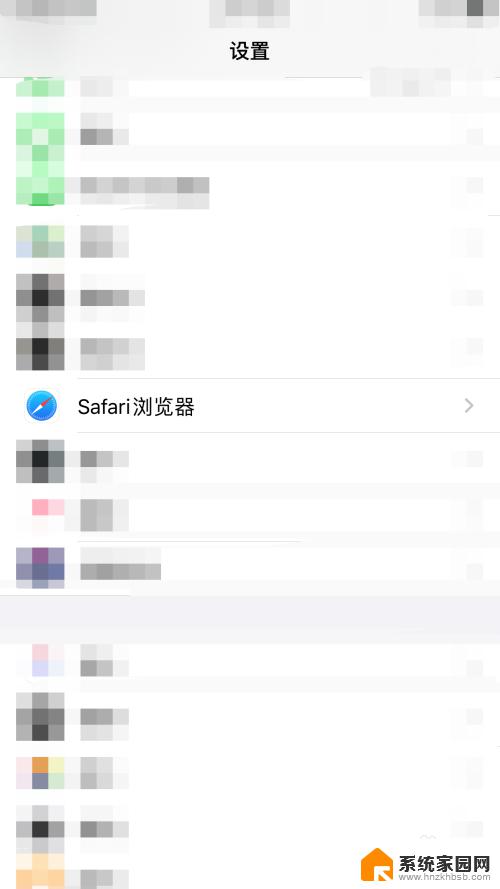
3.Safari浏览器界面下划找到并点击“请求桌面网站”
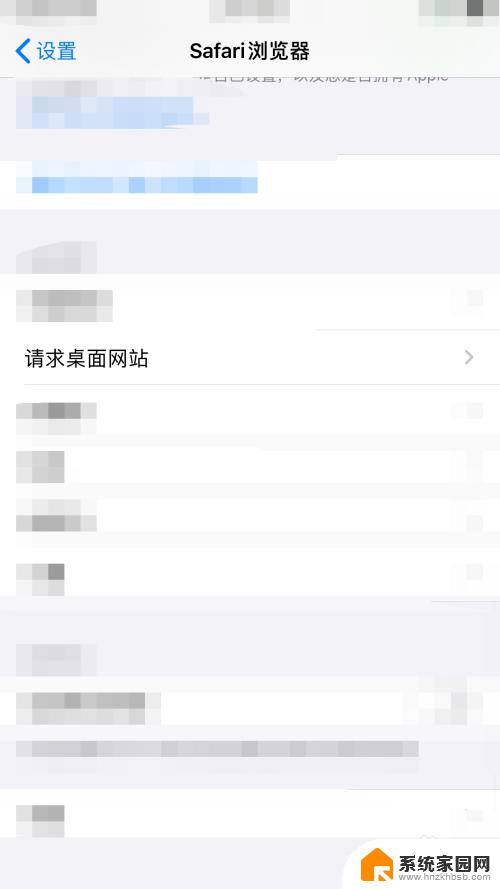
4.请求桌面网站界面点击所有网站后的“圆点”
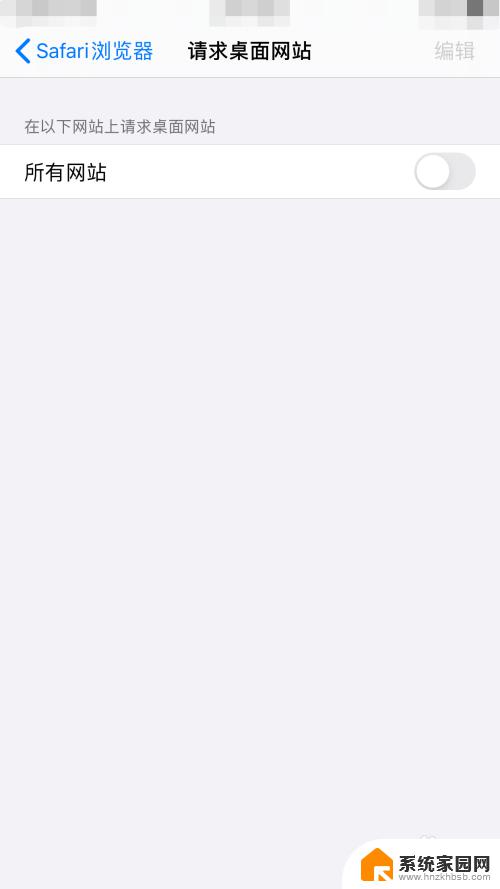
5.请求桌面网站界面点击所有网站后的圆点变为绿色即代表功能开启成功,效果如下图。这样就可以在Safari浏览器中浏览电脑端网站了,至此怎样把safari添加到桌面操作完成
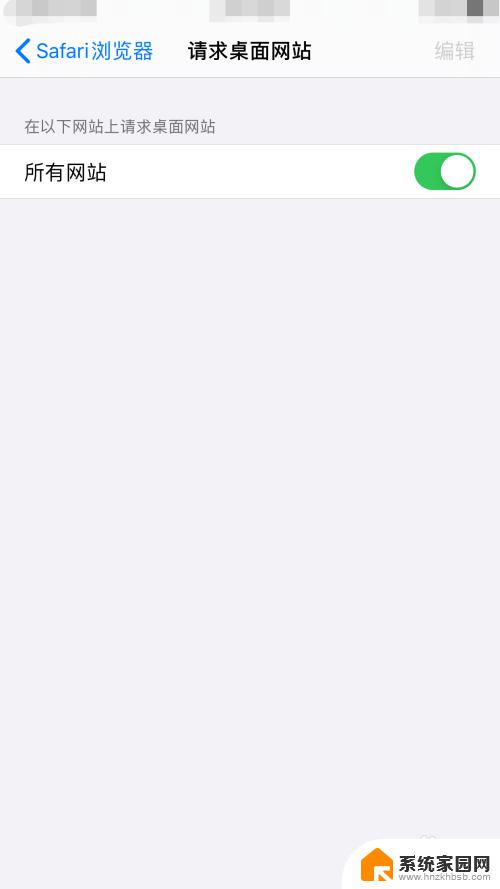
以上就是如何将 Safari 添加到桌面的全部内容,如果您还有任何疑问,可以按照本文的方法进行操作,希望这篇文章能帮助到您。
怎样把safari添加到桌面 如何在iPhone上将Safari浏览器设置为桌面模式相关教程
- 如何把safari浏览器添加到桌面 iPhone Safari浏览器怎么设置为桌面模式
- 如何把网页变成兼容模式 Safari浏览器如何切换为兼容模式
- edge将网页添加到桌面 如何在Edge浏览器上创建网页快捷方式
- 怎么清空safari浏览记录 Safari浏览器怎样清除浏览器缓存记录
- 电脑如何把软件添加到桌面 怎么将手机应用添加到桌面
- 小程序怎样添加到桌面 怎样把微信小程序添加到桌面
- 如何把天气添加到桌面 如何在电脑桌面上显示天气图标
- 请使用safari浏览器打开 怎么用苹果手机打开Safari浏览器
- 如何将图标放在桌面上 怎样把图标直接放到桌面上
- 怎么将日历显示在手机桌面 手机日历怎样添加到桌面
- 笔记本电脑怎么打开麦克风说话 笔记本电脑麦克风功能怎么使用
- 163邮箱绑定的手机号码如何更改 163邮箱更换手机绑定步骤
- 电脑里微信缓存怎么清理 如何清理电脑版微信的缓存文件
- 小爱音响如何连接 小爱音箱怎么和电视连接
- 指纹锁添加指纹在哪里设置 华为笔记本电脑如何设置指纹解锁
- 罗技无线鼠标的usb接口没了 能配吗 罗技无线鼠标接收器不见了怎么办
电脑教程推荐
- 1 笔记本电脑怎么打开麦克风说话 笔记本电脑麦克风功能怎么使用
- 2 罗技无线鼠标的usb接口没了 能配吗 罗技无线鼠标接收器不见了怎么办
- 3 苹果无法连接itunes store 无法连接到iTunes Store的解决方案
- 4 电脑连手机热点无法访问internet 电脑连接手机热点连接不上网络怎么办
- 5 三星解锁屏幕过渡效果 三星手机解锁过渡效果怎么调节
- 6 电脑显示屏字体模糊怎么设置 解决显示器字体模糊问题
- 7 电脑开机之后出现蓝屏怎么办 电脑开机蓝屏解决方法
- 8 电脑如何自己设置壁纸 电脑桌面壁纸设置方法
- 9 笔记本扬声器静音了怎么恢复声音 电脑扬声器突然没有声音了
- 10 电脑如何将c盘再分一个盘 电脑硬盘C盘怎么分区